Adobe Photoshop去除水印的方法教程
時間:2023-04-26 14:08:42作者:極光下載站人氣:276
在日常工作和生活中,我們經常會需要處理一些圖片,如果我們希望將圖片中的水印部分去掉,小伙伴們知道具體該如何進行操作嗎,其實操作方法是非常簡單的。我們只需要借助Adobe
photoshop這款軟件圖片處理軟件就可以輕松進行去除了。在Adobe
Photoshop中有很多去除水印的方法,小編這里為小伙伴們分享兩種比較常用的方法,步驟都是非常簡單的,小伙伴們可以打開自己的軟件后,跟著下面的圖文步驟一起,分別嘗試操作一下。接下來,小編就來和小伙伴們分享具體的操作步驟了,有需要或者是有興趣了解的小伙伴們快來和小編一起往下看看吧!
操作步驟
第一步:雙擊打開PS,按Ctrl+O鍵打開需要去除水印的圖片素材;
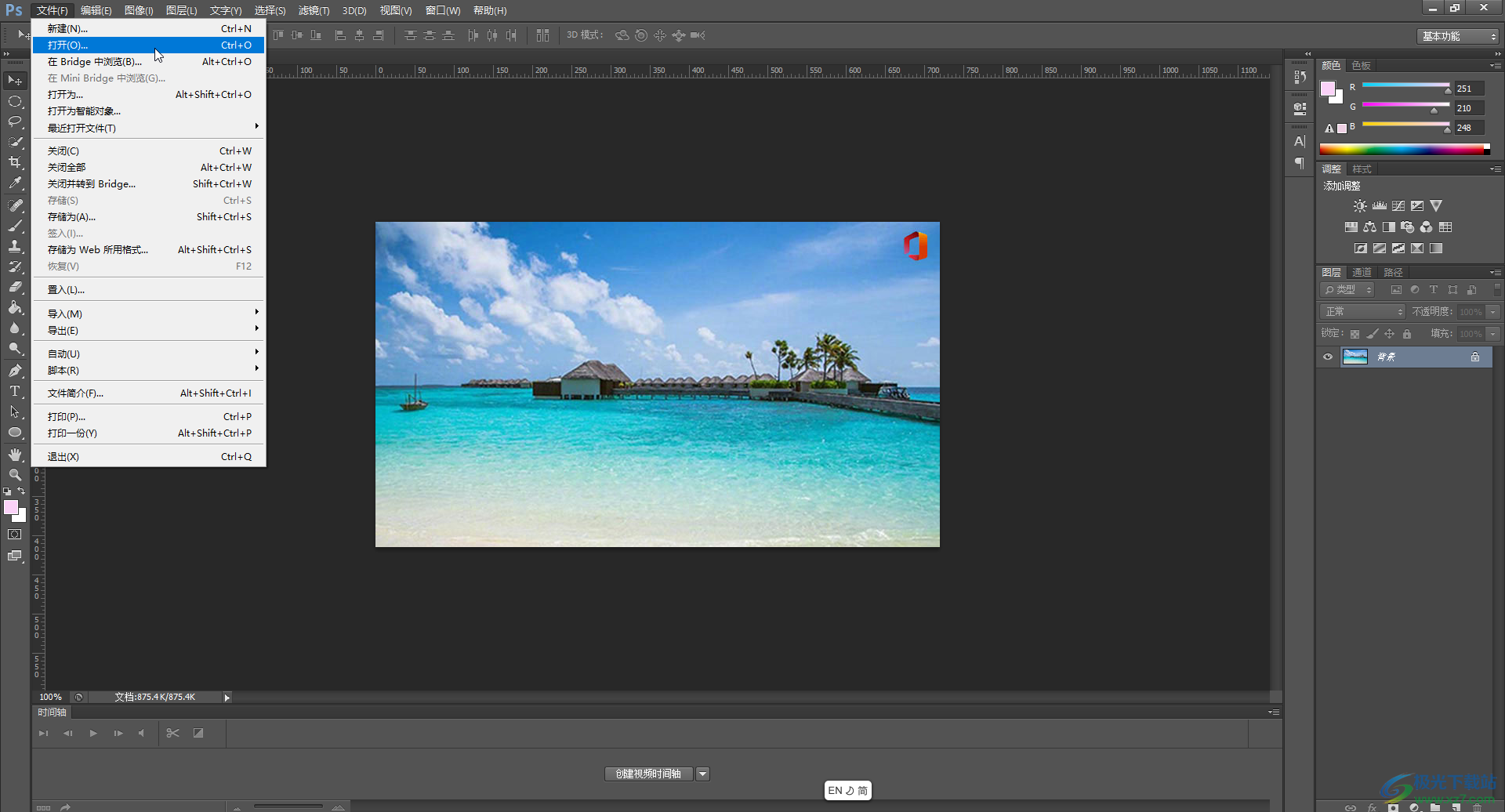
第二步:方法1.在界面左側長按圖標找到并點擊“套索工具”,拖動鼠標左鍵將水印區域圈出來;
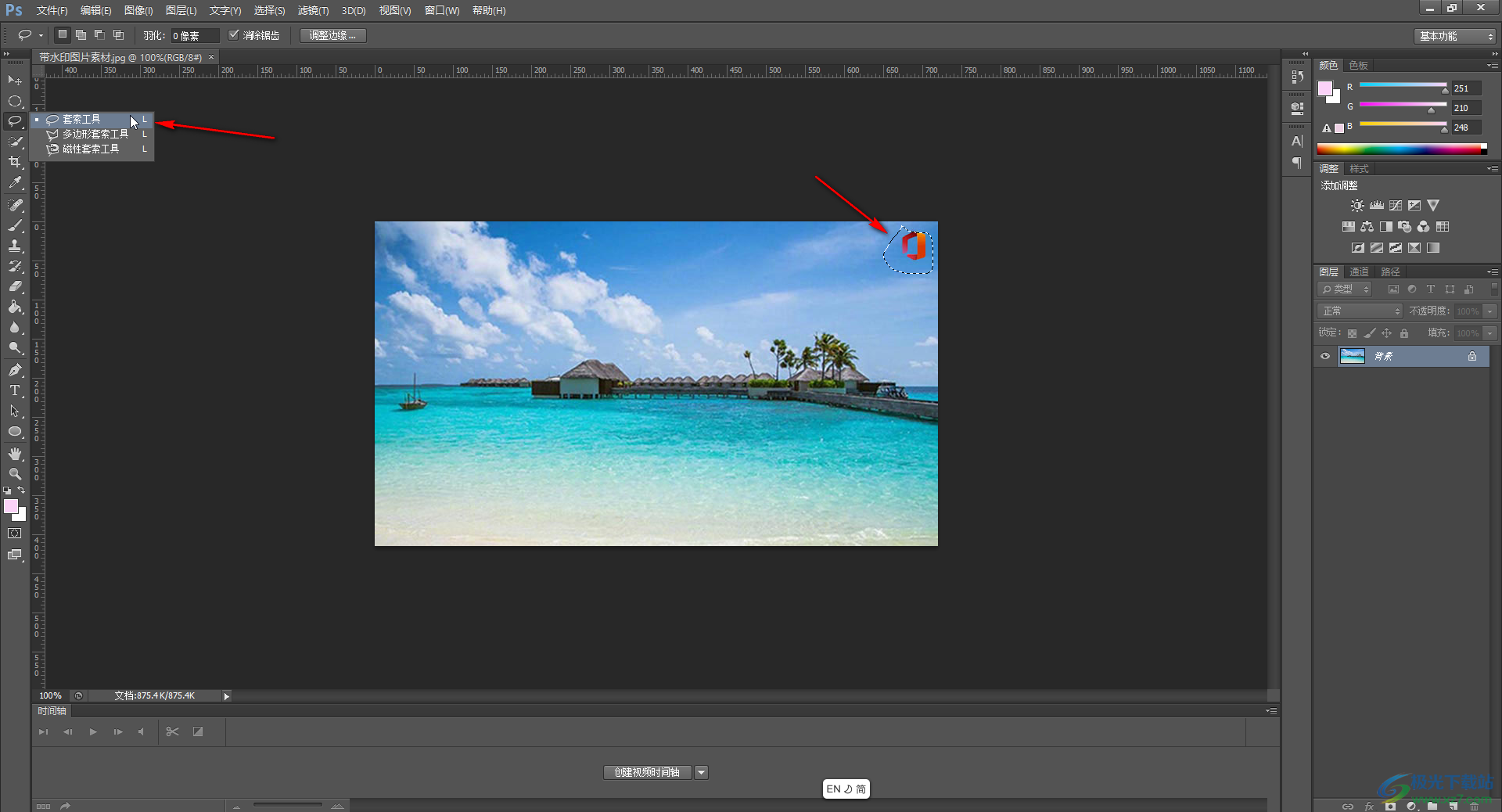
第三步:在圈出來的選區區域右鍵點擊一下并選擇“填充”,或者在“編輯”選項卡中點擊“填充”,在打開的填充窗口中點擊下拉箭頭選擇“內容識別”并確定;
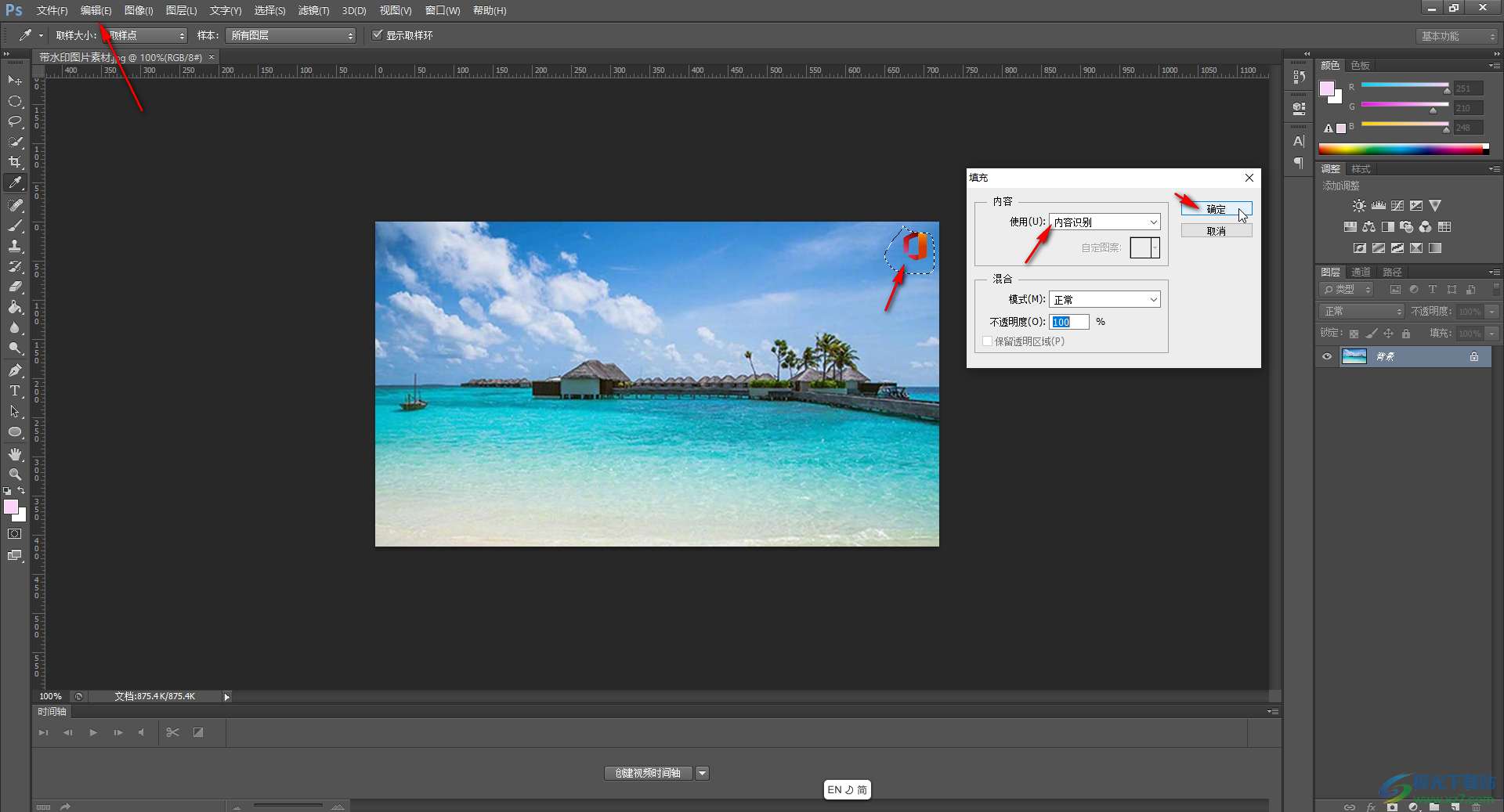
第四步:就可以看到系統自動識別水印區域的圖像,進行填充了,后續可以按Ctrl+D鍵取消虛線選區;
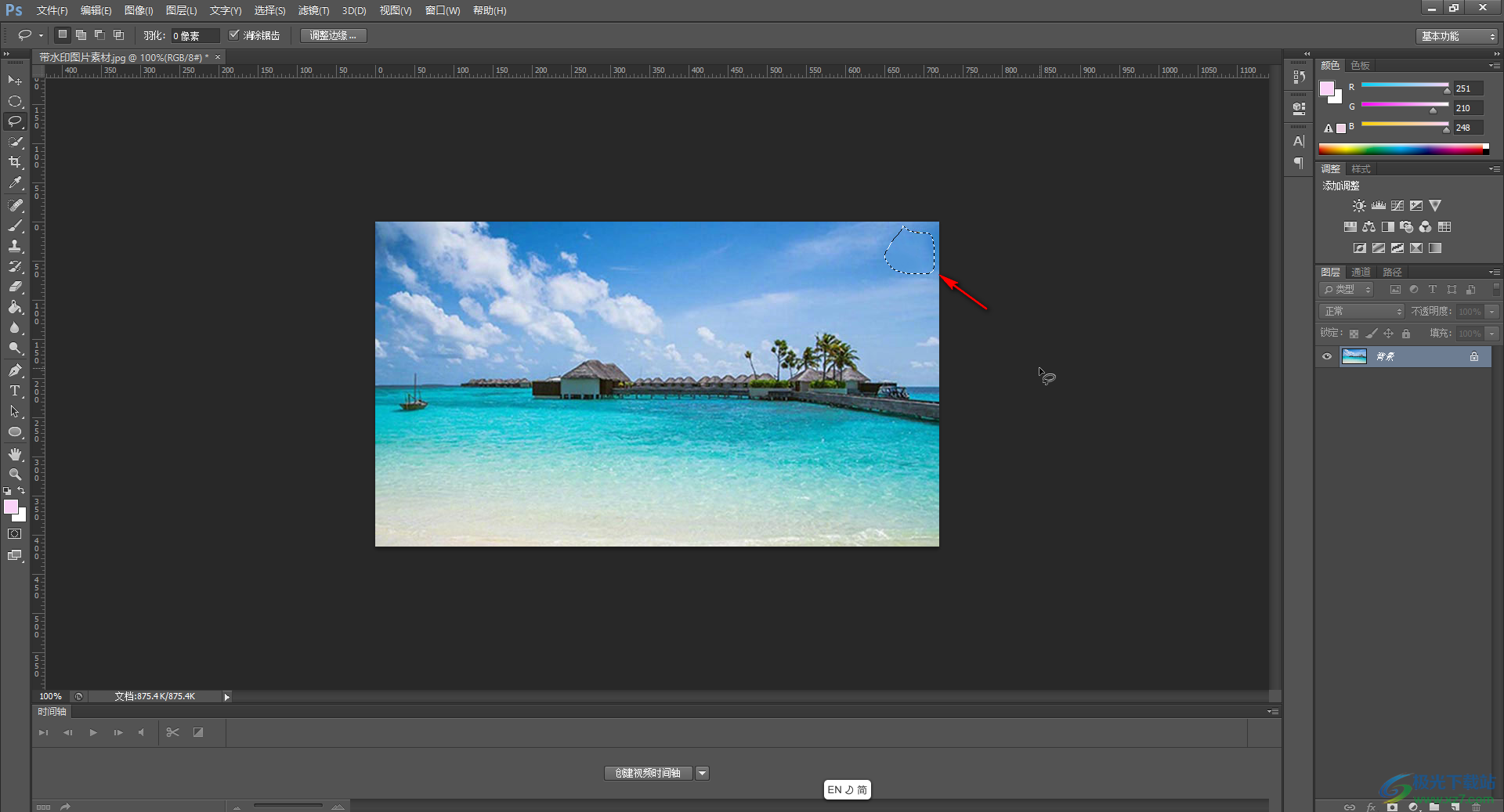
第五步:方法2.在界面左側圖標后,找到并點擊“污點修復畫筆工具”,在左上方適當調整畫筆大小,拖動鼠標左鍵涂抹需要去除的水印,就可以進行去除了。
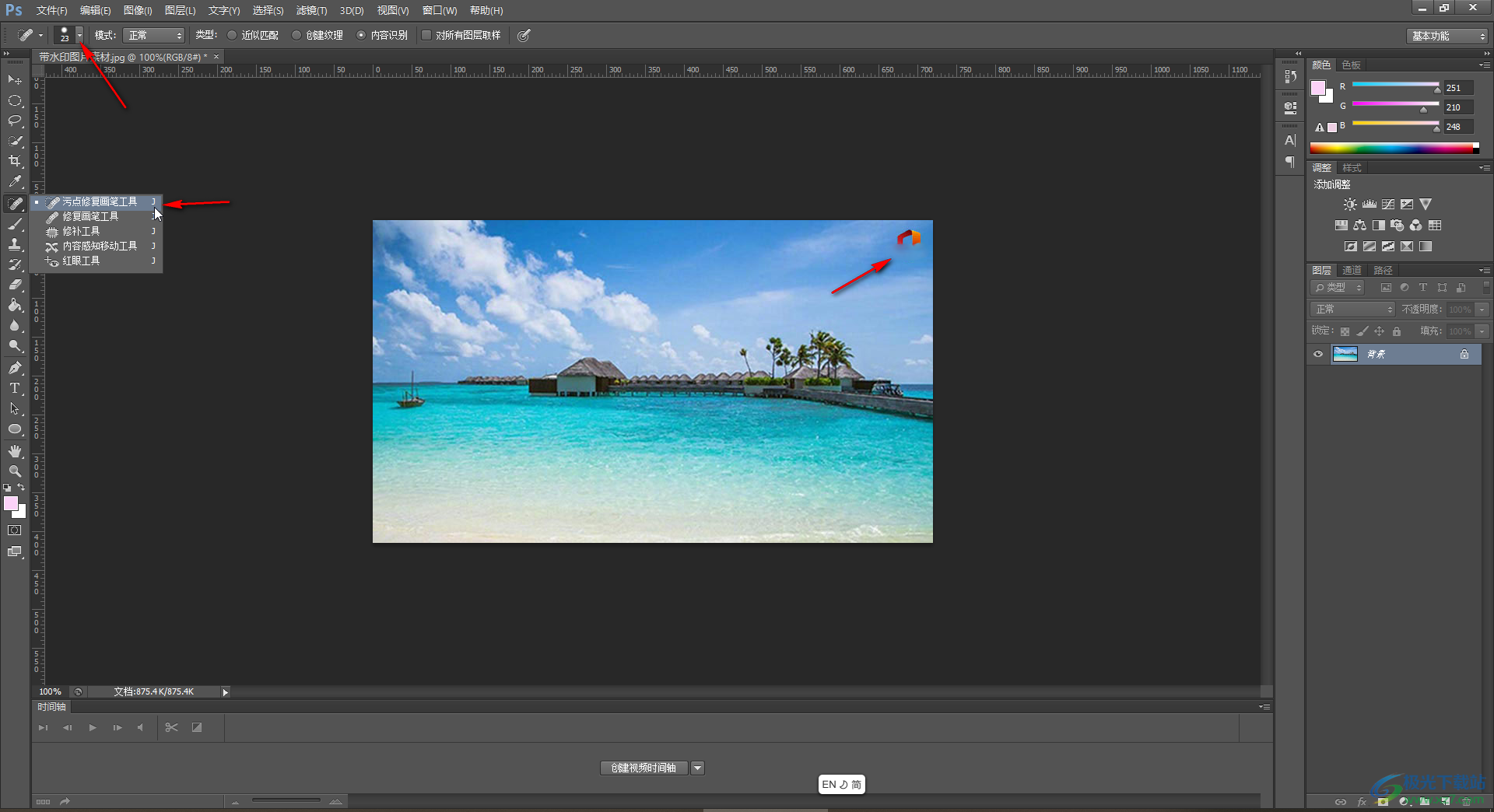
以上就是Adobe Photoshop中去除水印的方法教程的全部內容了。以上兩種去除方法操作起來都是非常簡單的,小伙伴們可以打開自己的軟件分別嘗試操作起來。

大小:209.50 MB版本:32/64位 完整版環境:WinXP, Win7, Win10
- 進入下載
相關推薦
相關下載
熱門閱覽
- 1百度網盤分享密碼暴力破解方法,怎么破解百度網盤加密鏈接
- 2keyshot6破解安裝步驟-keyshot6破解安裝教程
- 3apktool手機版使用教程-apktool使用方法
- 4mac版steam怎么設置中文 steam mac版設置中文教程
- 5抖音推薦怎么設置頁面?抖音推薦界面重新設置教程
- 6電腦怎么開啟VT 如何開啟VT的詳細教程!
- 7掌上英雄聯盟怎么注銷賬號?掌上英雄聯盟怎么退出登錄
- 8rar文件怎么打開?如何打開rar格式文件
- 9掌上wegame怎么查別人戰績?掌上wegame怎么看別人英雄聯盟戰績
- 10qq郵箱格式怎么寫?qq郵箱格式是什么樣的以及注冊英文郵箱的方法
- 11怎么安裝會聲會影x7?會聲會影x7安裝教程
- 12Word文檔中輕松實現兩行對齊?word文檔兩行文字怎么對齊?
網友評論